使用 Web 界面进行 Crud 操作
使用 Web 界面进行 Crud 操作
在上一章中,我们学习了如何使用命令行 Arangosh 对文档执行各种操作。我们现在将学习如何使用 Web 界面执行相同的操作。首先,在浏览器的地址栏中输入以下地址 – http://your_server_ip:8529/_db/song_collection/_admin/aardvark/index.html#login。您将被定向到以下登录页面。
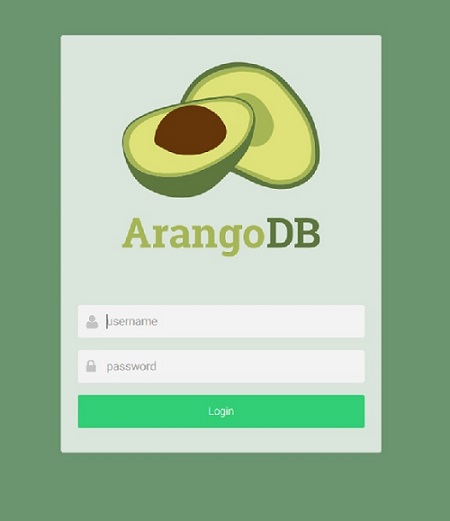
现在,输入用户名和密码。
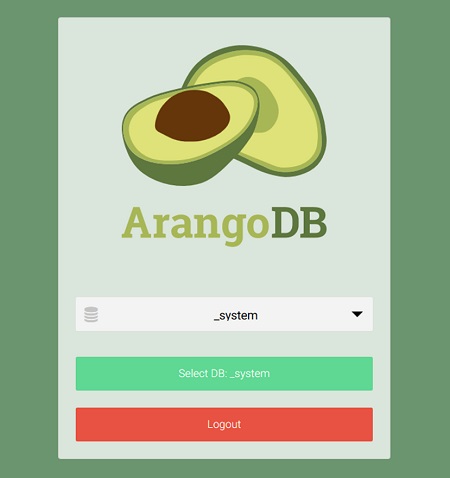
如果成功,将出现以下屏幕。我们需要选择要使用的数据库,_system数据库是默认数据库。让我们选择song_collection数据库,然后单击绿色选项卡 –
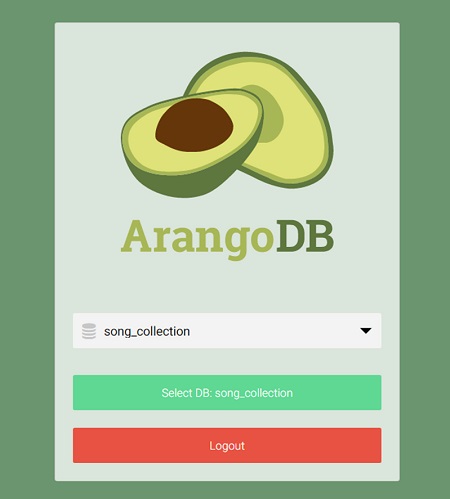
创建集合
在本节中,我们将学习如何创建集合。按顶部导航栏中的“收藏”选项卡。
我们的命令行添加的歌曲集是可见的。单击该按钮将显示条目。我们现在将使用 Web 界面添加艺术家的收藏。我们用 Arangosh 创作的收藏歌曲已经在那里了。在 Name 字段中,在出现的New Collection对话框中编写艺术家。可以安全地忽略高级选项,默认集合类型,即文档,就可以了。
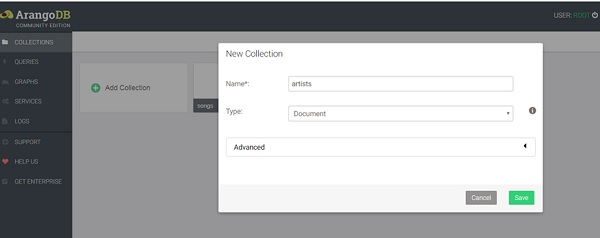
单击“保存”按钮将最终创建集合,现在这两个集合将在此页面上可见。
用文档填充新创建的集合
单击艺术家收藏时,您将看到一个空收藏 –
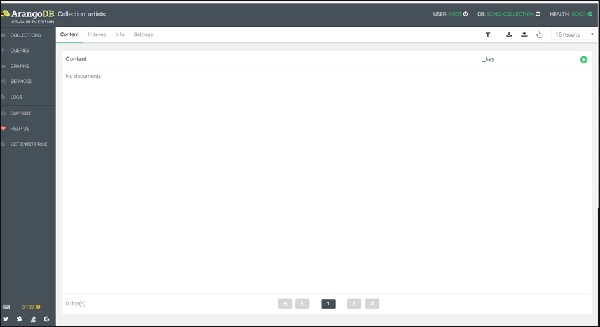
要添加文档,您需要单击右上角的 + 号。当系统提示您输入_key 时,输入Affable_Balding作为密钥。
现在,将出现一个表单来添加和编辑文档的属性。添加属性有两种方式:Graphical和Tree。图形方式直观但速度较慢,因此,我们将切换到代码视图,使用树下拉菜单选择它 –
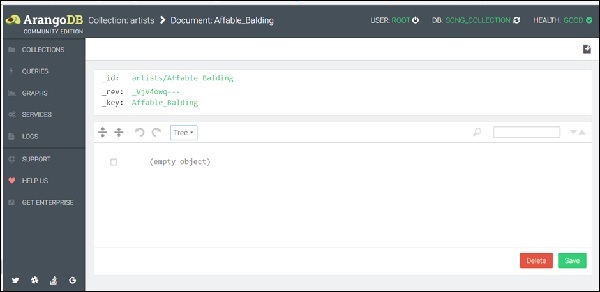
为了简化流程,我们创建了一个 JSON 格式的示例数据,您可以将其复制并粘贴到查询编辑器区域 –
{“艺术家”:“约翰尼·默瑟”,“标题”:“和蔼可亲的秃顶的我”,“作曲家”:“罗伯特·埃米特·多兰”,“年份”:1950}
(注意:只应使用一对花括号;见下面的截图)
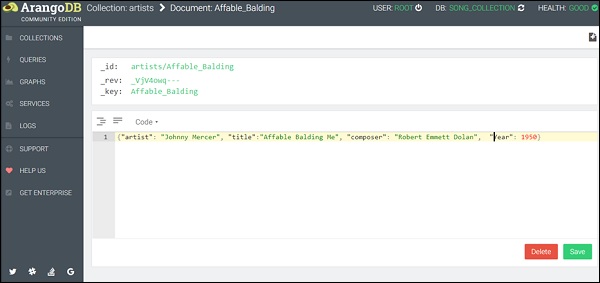
您可以观察到我们在代码查看模式下引用了键和值。现在,点击保存。成功完成后,页面上会立即出现绿色闪光。
如何阅读文件
要阅读文档,请返回“收藏”页面。
单击艺术家收藏时,会出现一个新条目。
如何更新文档
编辑文档中的条目很简单;您只需在文档概览中单击要编辑的行。此处将再次显示与创建新文档时相同的查询编辑器。
删除文档
您可以通过按“-”图标来删除文档。每个文档行的末尾都有这个标志。它会提示您确认以避免不安全的删除。
此外,对于特定集合,“集合概览”页面上还存在其他操作,例如过滤文档、管理索引和导入数据。
在接下来的章节中,我们将讨论 Web 界面的一个重要特性,即 AQL 查询编辑器。
